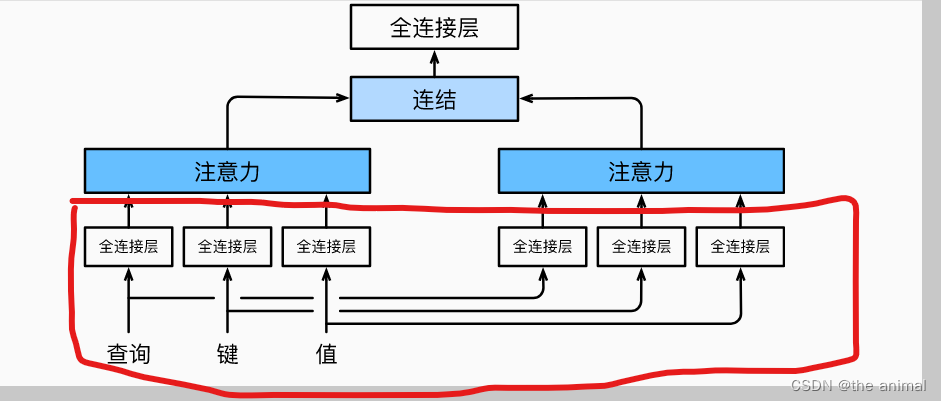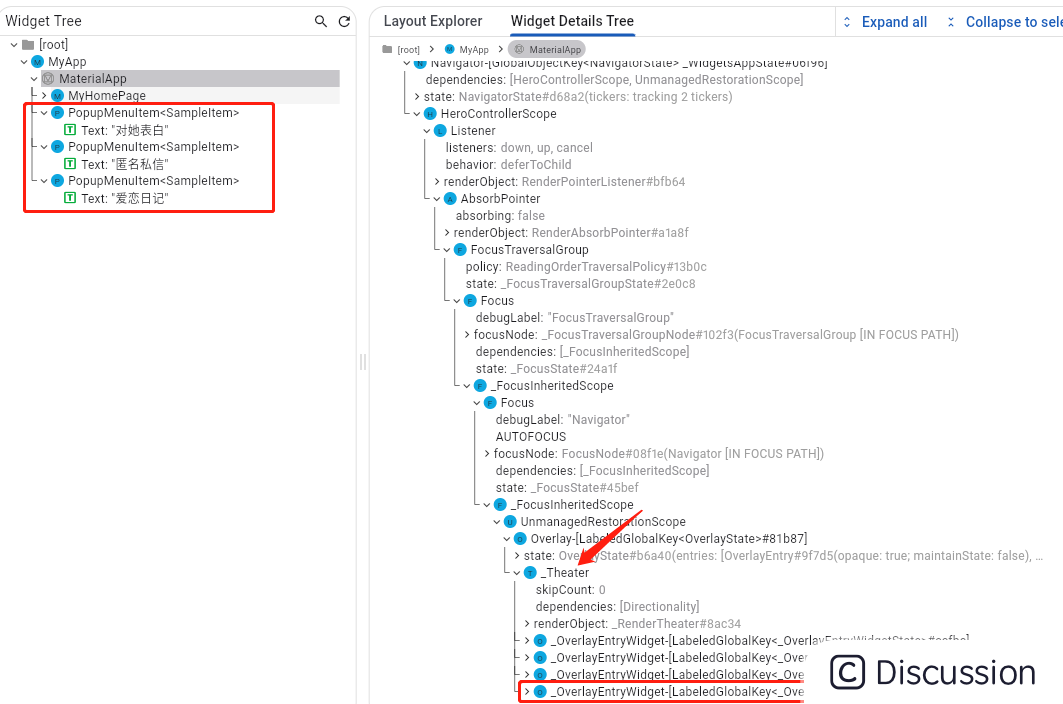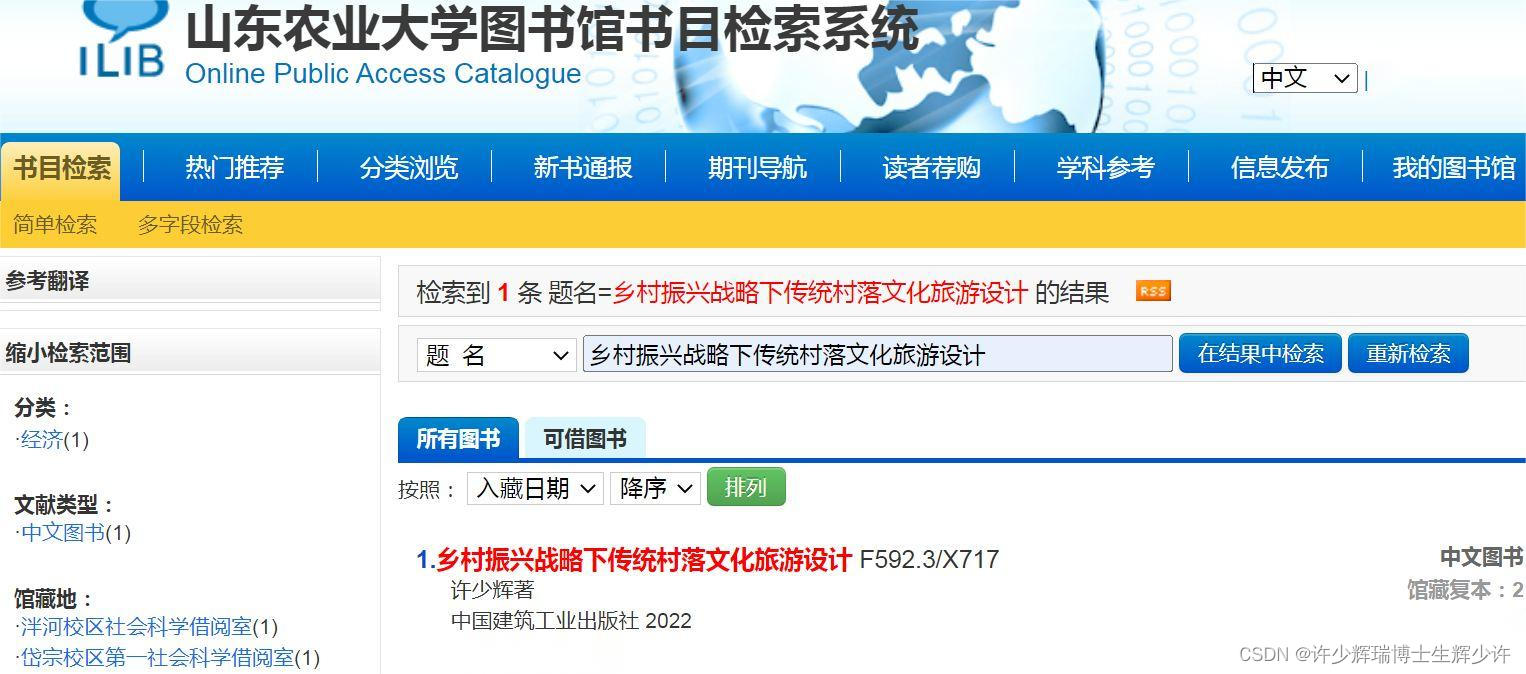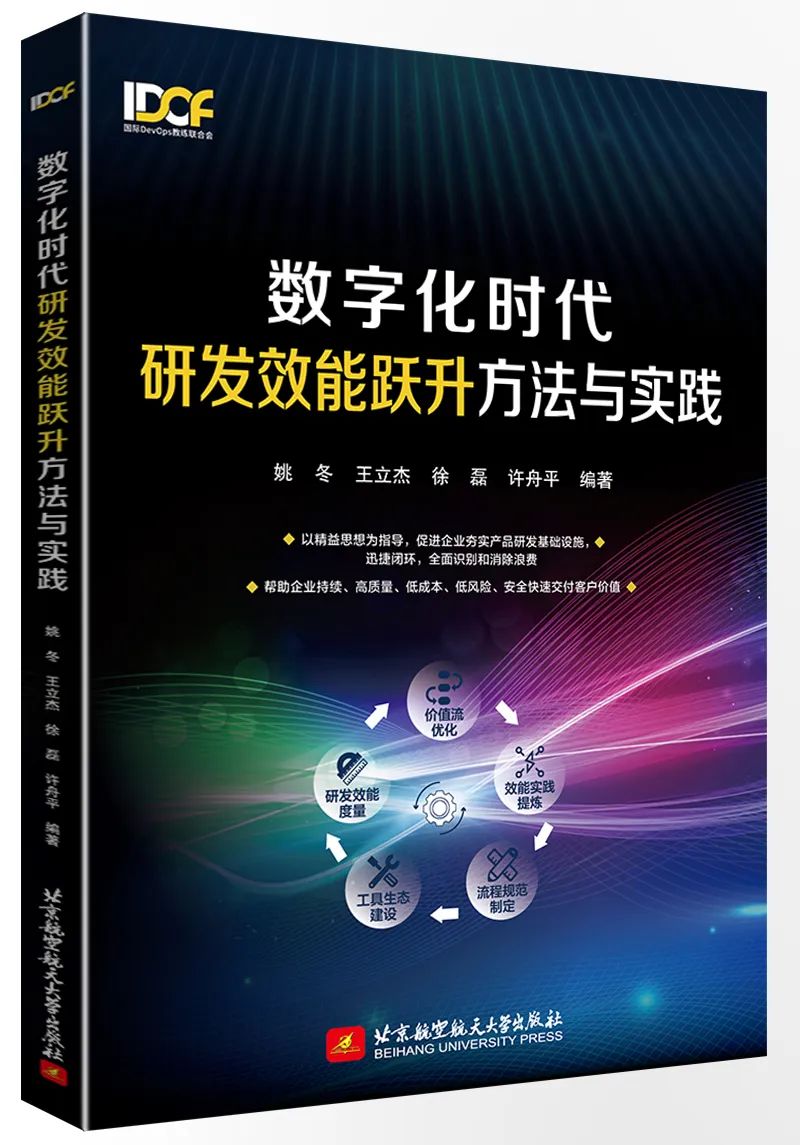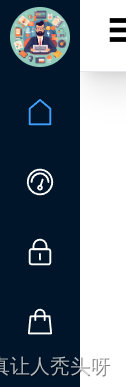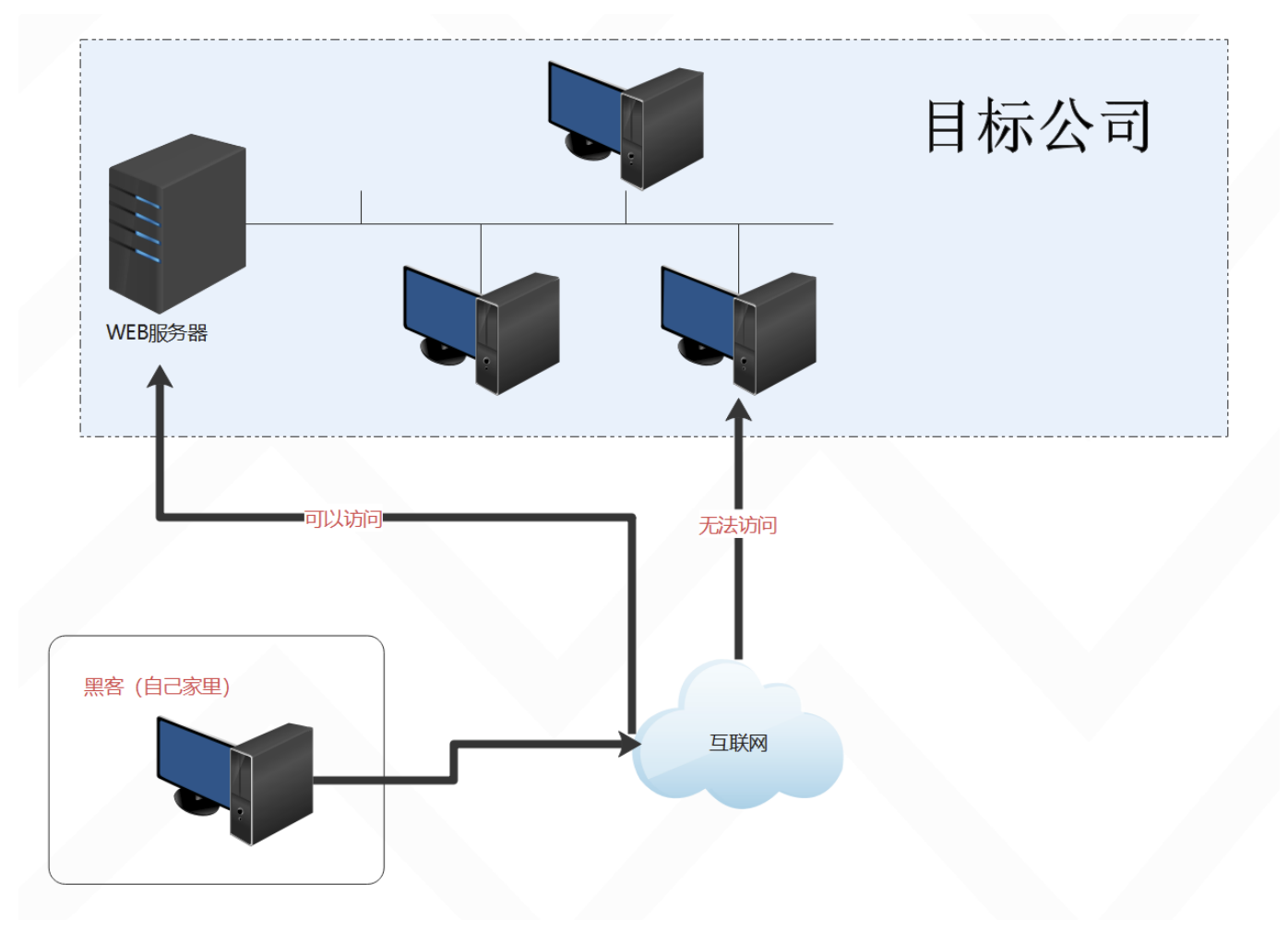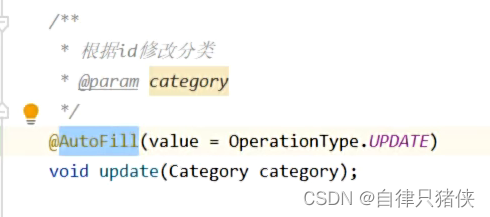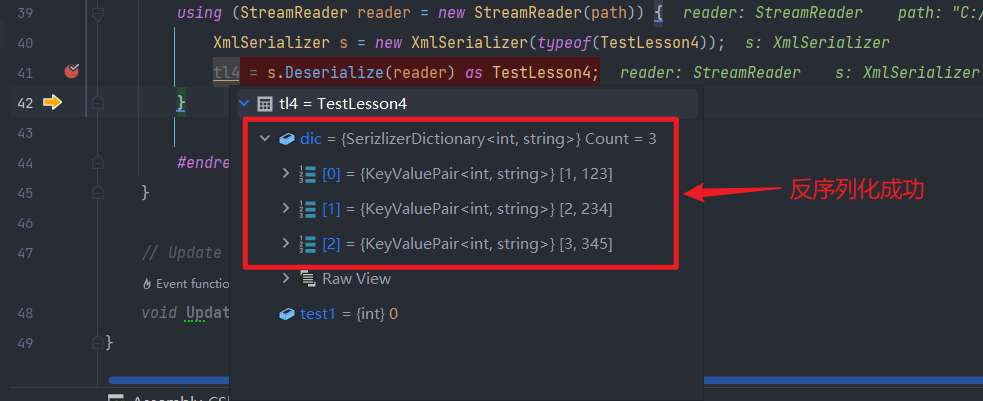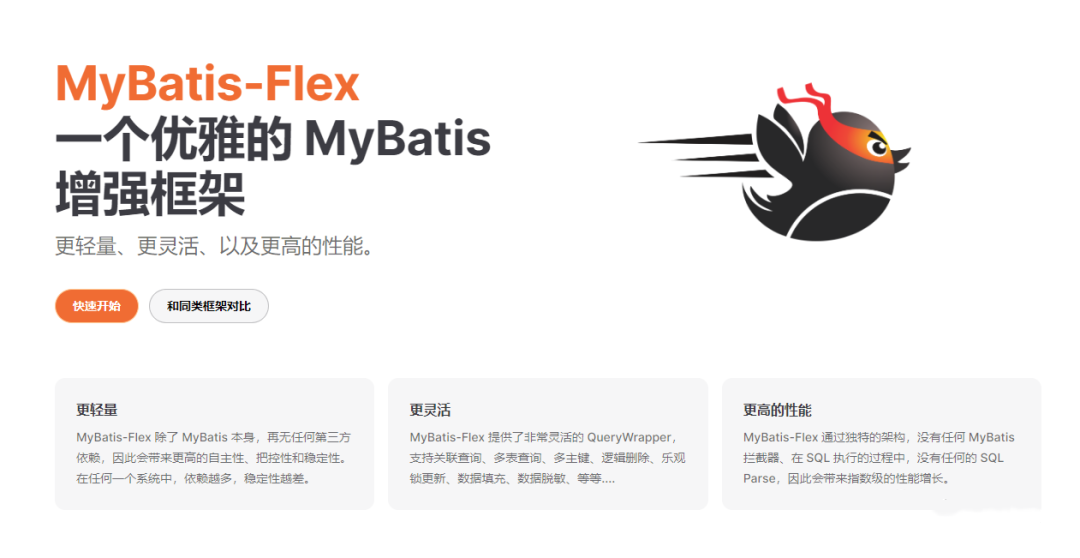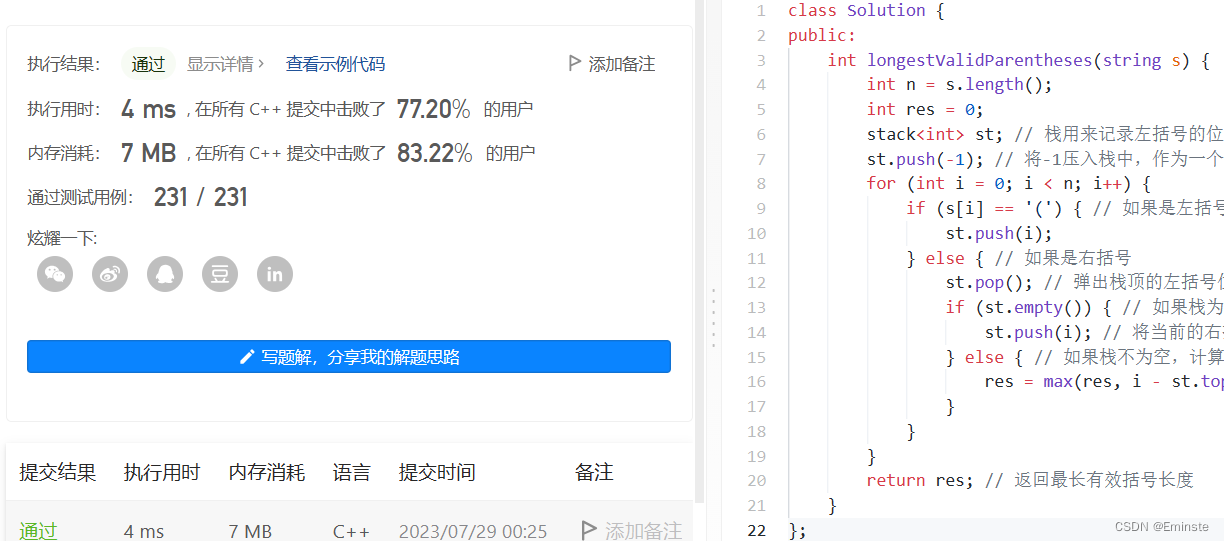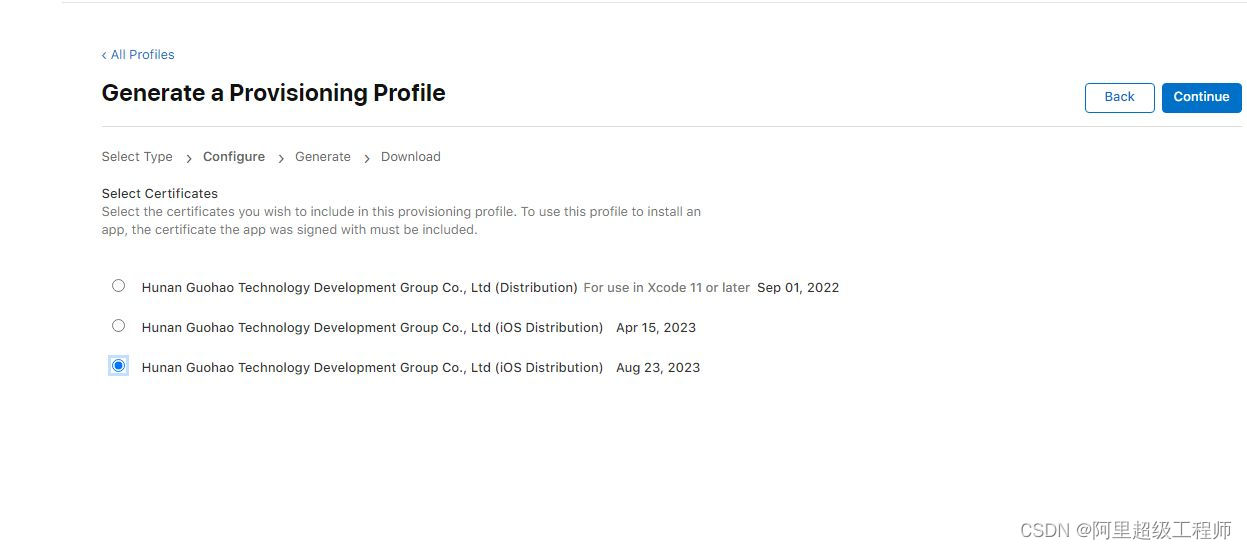1. 说明
一般情况下,在使用Vmvare虚拟机创建配置Linux系统时,默认将系统的内存设置为4GB,硬盘大小设置为40GB,但随着空间利用的越来越多,内存会出现不够使用的情况,此时需要重新分配空间大小,具体操作如下:
2. 具体步骤:
2.1 第一步:
先关闭当前虚拟机,打开首页,点击编辑虚拟机设置按钮,如下图所示:
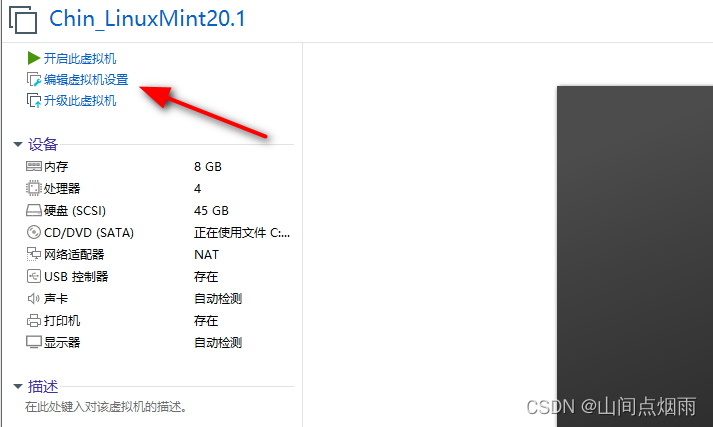
打开虚拟机设置页面之后,在左侧页面先选择内存一项,更改右侧的此虚拟机的内存选项值即可,如下图所示,如果不需要更改内存,可以跳过这个步骤:
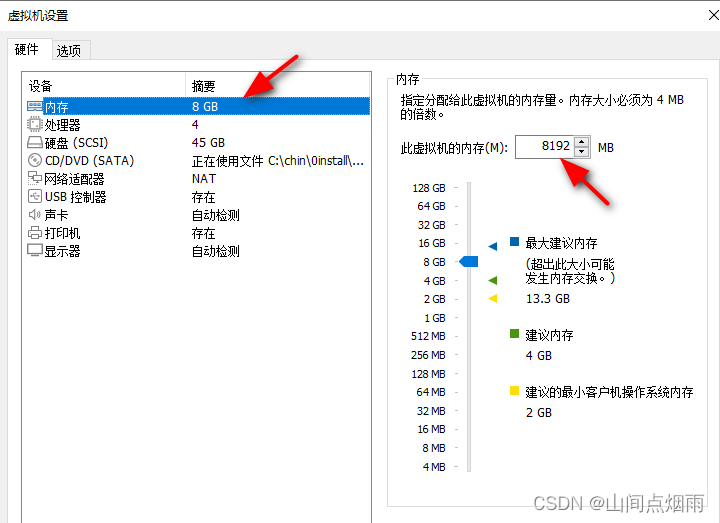
上述操作完成后,在左侧选择硬盘选项,然后点击右侧的扩展按钮,(注意:若当前虚拟机存在快照,是不能扩展的),打开扩展磁盘容量的页面,在这里更改磁盘大小即可,如下图所示:

2.2 第二步
上述操作结束后,虚拟机的相关内存表面上已经更改了,但实际上虚拟机内部并不知道自己的内存发生了变化,还需要开启当前虚拟机进行实际的空间分配。
开启虚拟机后,打开终端,输入下面的命令安装一个辅助工具:
sudo apt-get install gparted
安装完成后输入命令:
sudo gparted
打开该辅助工具,如下图所示:
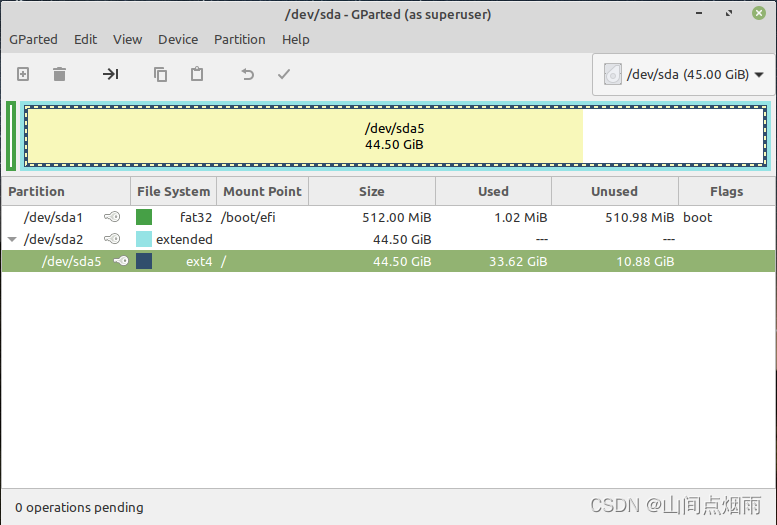
然后选择其中的某一个分区,右键鼠标,选择Resize/Move选项,如下图所示:
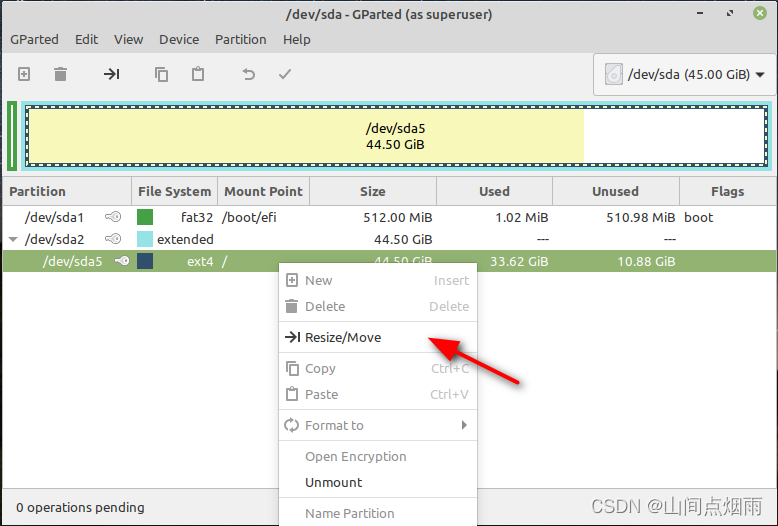
在打开的页面中鼠标左键拖动上卖弄磁盘条右侧的箭头来更改空间大小,更改后点击右下角的Resize按钮即可,如下图所示:
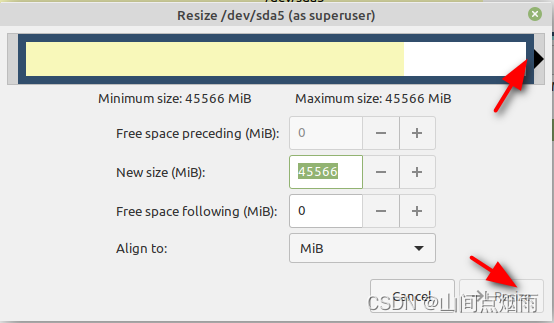
上述操作结束后,即可完成内存空间的更改。
![go 查询采购单设备事项[小示例]](https://img-blog.csdnimg.cn/cc4f4e917ae142e8ac7ed42331aaacae.png)